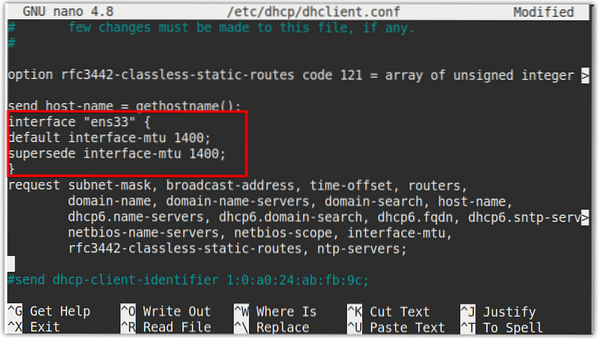Numatytasis MTU dydis daugumoje Ethernet tinklų yra 1500 baitų. Tačiau galite jį pakeisti pagal reikalavimus. Šioje pamokoje paaiškinsime, kaip pakeisti MTU dydį „Linux“.
Būtinos sąlygos
- „Ubuntu 20“.04 sistema
- Vartotojas, turintis sudo teises
Pastaba: šiame straipsnyje aptariamos komandos buvo išbandytos „Ubuntu 20“.04 LTS (Židinio Fossa). Tos pačios komandos galioja ir „Debian“ paskirstymui.
Peržiūrėti dabartinį MTU dydį
Norėdami peržiūrėti dabartinį „Ethernet“ sąsajos MTU dydį, naudokite komandą „ifconfig“ taip:
$ ifconfig | grep mtuŽemiau pateiktame išvestyje rodomas dabartinis MTU sąsajos dydis ens33 yra 1500.

Arba galite naudoti komandą „aaip“, kad peržiūrėtumėte dabartinį MTU dydį:
$ ip a | grep mtu
Laikinas MTU dydžio keitimas - naudojant komandą „ifconfig“
Norėdami pakeisti sistemos tinklo sąsajos MTU dydį, galime naudoti komandą ifconfig. Tačiau atminkite, kad šis pakeitimas išlieka perkraunamas ir grįžta į numatytąją reikšmę i.e. 1500.
Norėdami pakeisti sąsajos MTU dydį, naudokite šią sintaksę:
$ ifconfigPavyzdžiui, norint pakeisti pavadintos sąsajos MTU dydį ens33 į 1000 baitų, komanda būtų tokia:
$ ifconfig ens33 mtu 1000 ikiPaleidus aukščiau nurodytą komandą, MTU dydis akimirksniu pasikeičia. Šiam pakeitimui net nereikia iš naujo paleisti paslaugos.
Naują MTU dydį galite patikrinti vykdydami šią komandą terminale:
$ ifconfig | grep mtu
Iš pirmiau pateiktos išvesties galite patikrinti, ar MTU dydis dabar pasikeitė į 1000 baitų. Tačiau, kaip minėta anksčiau, šis pakeitimas neišgyvens iš naujo. Po perkrovimo MTU dydis grįš į numatytąją 1500 vertę.
Visam laikui keisti MTU dydį
„Ifconfig“ komanda akimirksniu pakeičia MTU dydį, tačiau šis pakeitimas neišlieka iš naujo paleidus sistemą. Kitame skyriuje pamatysime, kaip visam laikui pakeisti MTU dydį.
Dinaminio IP adresavimo metu MTU dydį nustato DHCP. Taigi reikės sukonfigūruoti DHCP konfigūracijos failą, esantį / etc / dhcp / dhclient.konf. Dėl statinio IP adreso atliksime pakeitimus tinklo sąsajos konfigūracijos faile, esančiame / etc / network / interface.
Naudojant / etc / dhcp / dhclient.konf failas
Jei jūsų sistemoje veikia DHCP serveris ir tinklo sąsajos sukonfigūruotos priimti IP adresus iš jo, tada naudokite / etc / dhcp / dhclient.konf failą, kad pakeistumėte MTU dydį.
Redaguokite nano / etc / dhcp / dhclient.konf naudojant šią komandą:
$ sudo nano / etc / dhcp / dhclient.konfTada pridėkite šias eilutes po „send host-name = gethostname (); eilutė:
numatytoji sąsaja-mtupakeis sąsają-mtu
Pavyzdžiui, norėdami nustatyti MTU dydį į 1400, pridėsime:
numatytoji sąsaja-mtu 1400;pakeisti sąsają-mtu 1400;
Jei turite kelias sąsajas ir norite pakeisti tik vienos sąsajos MTU dydį, pridėkite jį prie petnešų taip:
sąsaja „interface_name“numatytoji sąsaja-mtu
pakeis sąsają-mtu
Sukonfigūravę failą, išsaugokite ir uždarykite.
Dabar iš naujo paleiskite tinklo tarnybą naudodami šią komandą terminale:
Iš naujo paleiskite „$ sudo“ paslaugų tinkląBe to, iškvieskite sąsają naudodami šią komandą:
$ sudo ifupBūtinai pakeiskite
Mūsų atveju tai būtų:
$ sudo ifup ens33Dabar pateikite šią komandą „Terminal“, kad patikrintumėte, ar MTU dydis sėkmingai pasikeitė.
$ sudo ifconfig | grep mtuIš išvesties matote, kad MTU dydis buvo pakeistas į 1400.
Naudojant / etc / network / interfaces failą
Jei jūsų tinklo sąsaja sukonfigūruota gauti statinį IP adresą, galite pakeisti MTU dydį sukonfigūruodami / etc / network / interface failą.
Redaguokite / etc / network / interface failą naudodami šią komandą terminale:
$ sudo nano / etc / network / interfacePridėkite žemiau esančią failo eilutę:
post-up / sbin / ifconfigBūtinai pakeiskite
Pavyzdžiui, norint pakeisti pavadintos sąsajos MTU dydį ens33 į 1300 m baitų, komanda būtų tokia:
post-up / sbin / ifconfig ens33 mtu 1300 up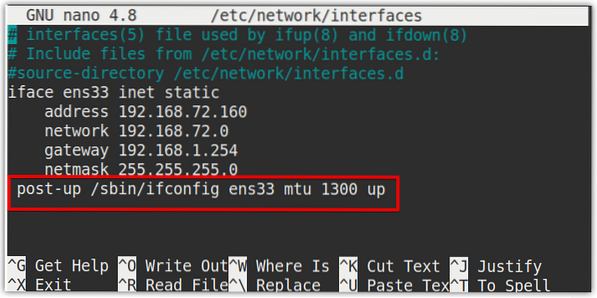
Sukonfigūravę failą, išsaugokite ir uždarykite.
Dabar iš naujo paleiskite tinklo paslaugas naudodami šią komandą terminale:
Iš naujo paleiskite „$ sudo“ paslaugų tinkląBe to, iškvieskite sąsają naudodami šią komandą:
$ sudo ifupBūtinai pakeiskite
Mūsų atveju tai būtų:
$ sudo ifup ens33Dabar pateikite šią komandą „Terminal“, kad patikrintumėte, ar MTU dydis sėkmingai pasikeitė.
$ ip a | grep mtu
Iš išvesties galite pamatyti, kad MTU dydis pakeistas į 1300. Šis pakeitimas išliks nuolatinis ir nebus paveiktas net iš naujo paleidus.
Tai viskas, kas yra! Laikydamiesi pirmiau nurodytų procedūrų, galite pakeisti tinklo sąsajos MTU dydį laikinai arba visam laikui savo „Linux“ sistemoje. Tikiuosi tai padės!
 Phenquestions
Phenquestions